Usuń film na YouTube
Wypełniając filmy na Youtube, nie można wykluczyć, że w pewnym momencie autor będzie chciał usunąć określone wideo ze swojego kanału. Na szczęście istnieje taka możliwość i zostanie to omówione w artykule.
Spis treści
Usuwanie filmu z kanału
Proces usuwania nagrań wideo z twojego konta jest dość prosty i nie wymaga dużo czasu i wiedzy. Ponadto istnieje kilka sposobów, aby każdy mógł wybrać coś dla siebie. Zostaną one omówione bardziej szczegółowo poniżej.
Metoda 1: Standardowa
Jeśli zdecydujesz się pozbyć wideo, musisz wejść do swojego kreatywnego studio. Robi się to po prostu: kliknij ikonę swojego profilu, a następnie w rozwijanym menu kliknij przycisk "Creative Studio" .
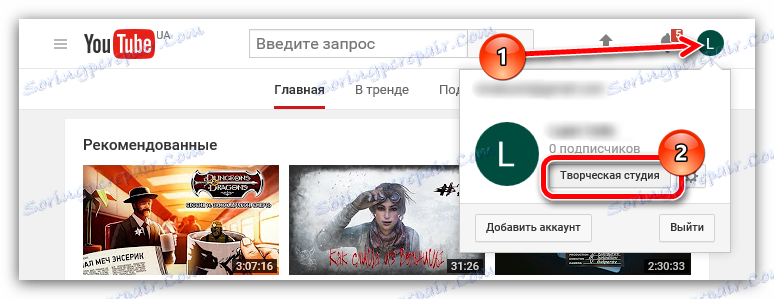
Czytaj także: Jak zarejestrować się w serwisie Youtube
Tutaj jesteś i na miejscu, zwracamy się do rozwiązania zadania.
- Musisz wejść do menedżera filmów. Aby to zrobić, na pasku bocznym najpierw kliknij "Menedżer filmów" , a następnie na otwartej liście wybierz element "Wideo" .
- Ta sekcja zawiera wszystkie Twoje filmy, które kiedykolwiek zostały dodane. Aby usunąć wideo, wystarczy wykonać dwie proste czynności - kliknij strzałkę obok przycisku "Edytuj" i wybierz "Usuń" z listy.
- Jak tylko to zrobisz, pojawi się okno, w którym musisz potwierdzić swoje działania. Jeśli wszystko jest w porządku i naprawdę chcesz się pozbyć wideo, kliknij "Tak" .
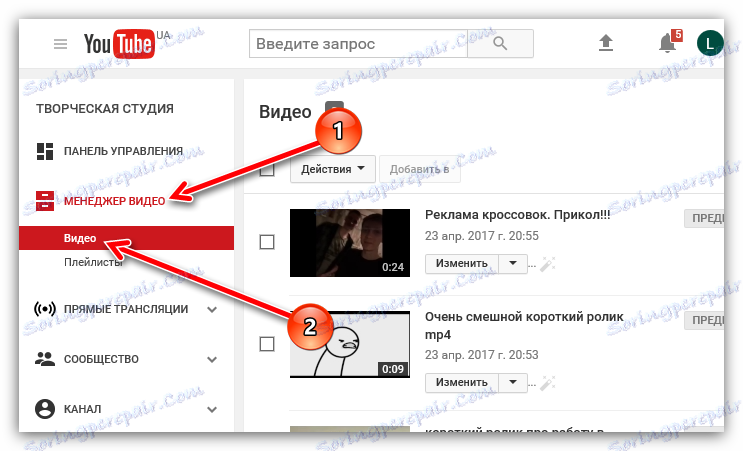
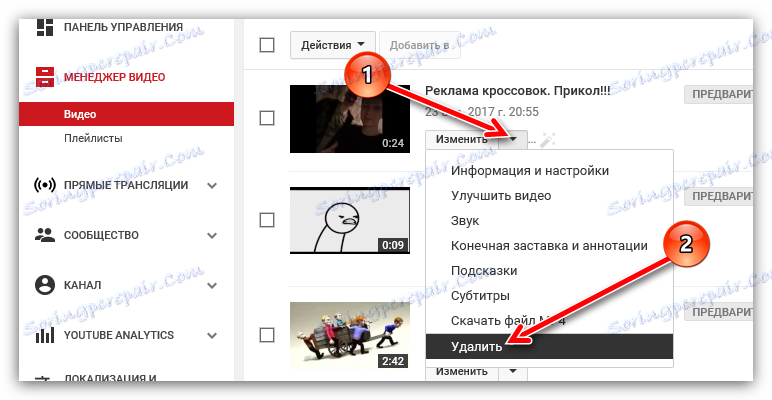
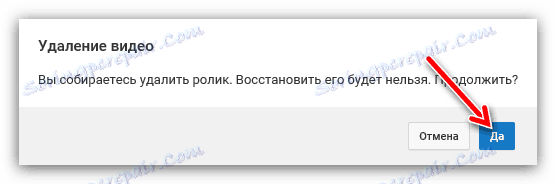
Następnie Twój film zostanie usunięty zarówno z kanału, jak i z całej YouTube, czego dowodem jest napis: "Film został usunięty". Oczywiście, ktoś mógłby go pobrać i perezalit na innym koncie.
Metoda 2: Korzystanie z panelu sterowania
Powyżej rozważaliśmy opcję usunięcia filmu z sekcji "Menedżer filmów" , ale nie jest to jedyna sekcja, w której możesz przerwać te manipulacje.
Zaraz po wejściu do swojego kreatywnego studia dojdziesz do "Panelu sterowania" . Z grubsza rzecz biorąc, w tej sekcji zostaną wyświetlone wszystkie ważne informacje o Twoim kanale i małych statystykach, chociaż sam możesz modyfikować i zastępować elementy interfejsu w tej sekcji.
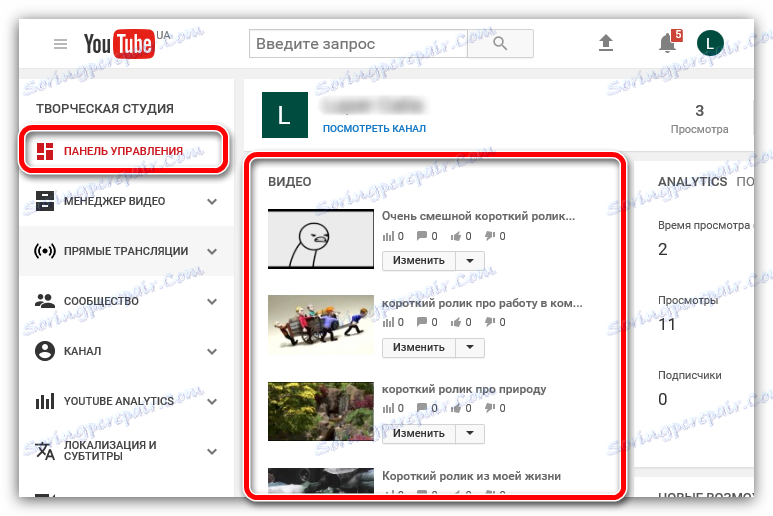
Warto wspomnieć teraz, jak zmienić sekcję "WIDEO" , która zostanie omówiona poniżej. W końcu możesz ustawić tak, aby wyświetlało się więcej filmów (do 20). To czasami ułatwi interakcję ze wszystkimi zapisami. Jest to bardzo proste.
- Najpierw kliknij ikonę koła zębatego w prawym górnym rogu.
- Następnie z rozwijanej listy "Liczba elementów" wybierz żądaną wartość.
- Po wybraniu wystarczy kliknąć przycisk "Zapisz" .
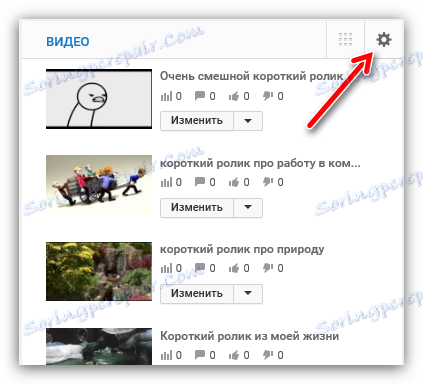
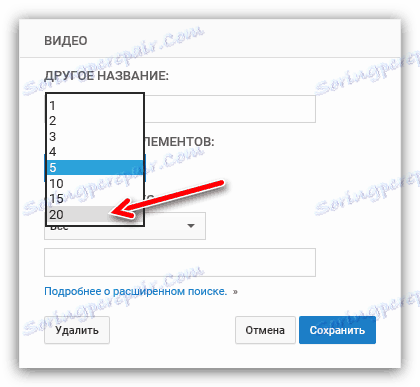
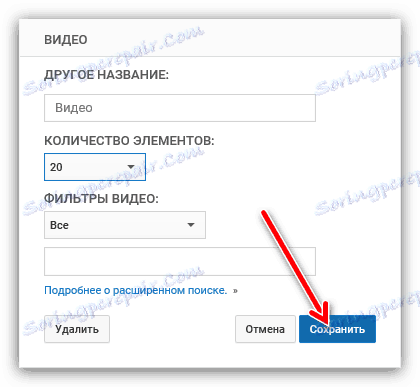
Potem od razu zauważysz zmiany - jest więcej filmów, jeśli, oczywiście, masz więcej niż trzy z nich. Zwróć też uwagę na napis: "Zobacz wszystko" , który znajduje się pod całą listą filmów. Klikając na nią, przejdziesz do sekcji "Wideo" , która została omówiona na samym początku artykułu.
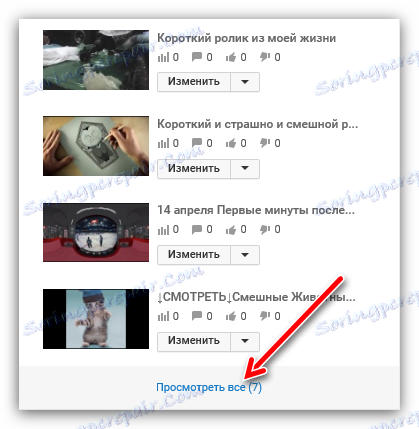
Tak więc w panelu kontrolnym znajduje się mały obszar o nazwie "VIDEO" - jest to odpowiednik sekcji "Wideo" , który omówiono wcześniej. Dlatego w tym obszarze możesz również usunąć wideo, a także w ten sam sposób - klikając strzałkę obok przycisku "Edytuj" i wybierając "Usuń" .
Metoda 3: Selektywne usuwanie
Należy zauważyć, że usunięcie filmu zgodnie z powyższymi instrukcjami jest bardzo niewygodne, jeśli chcesz pozbyć się dużej ilości treści. Oczywiście twórcy Youtube zadbali o to i dodali możliwość selektywnego usuwania zapisów.
Jest to łatwe, ale okazja pojawia się tylko w sekcji "Wideo" . Najpierw musisz zaznaczyć film. Aby to zrobić, zaznacz pole obok niego.
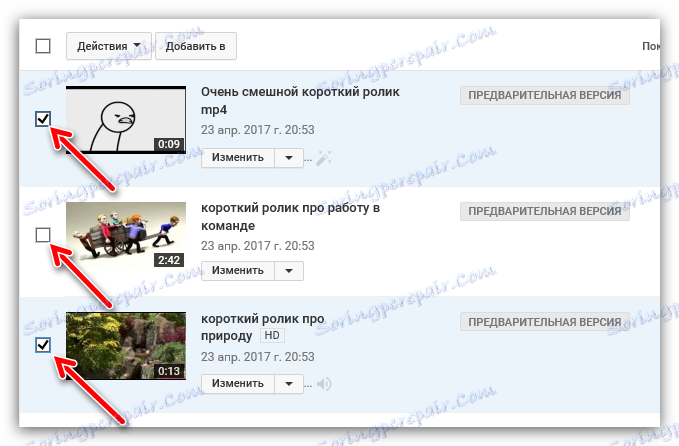
Po wybraniu wszystkich pozycji, z których zdecydowałeś się pozbyć, musisz otworzyć listę "Czynności" i wybrać "Usuń" w niej .
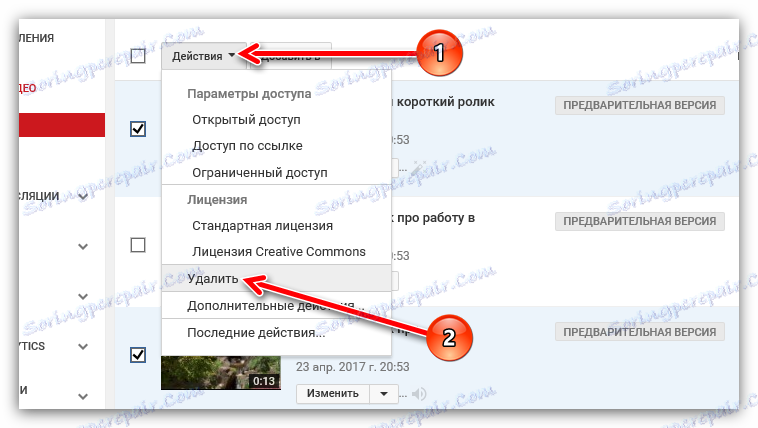
Po zakończeniu manipulacji wybrane filmy znikną z listy.
Możesz także pozbyć się wszystkich materiałów naraz, aby natychmiastowo wybrać wszystkie z zaznaczeniem obok listy "Akcje" . Następnie powtórz manipulacje - otwórz listę i kliknij "Usuń" .
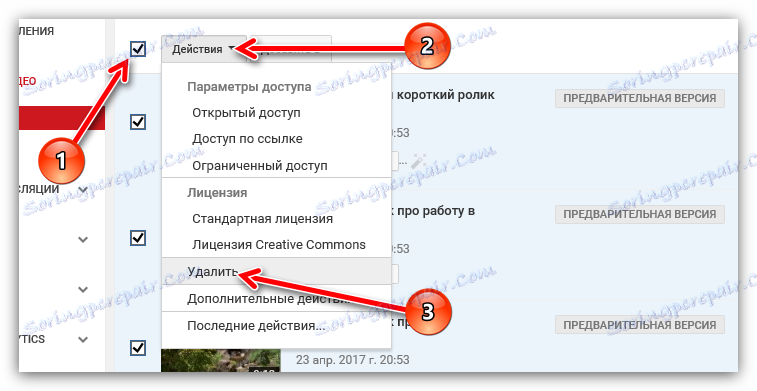
Metoda 4: Korzystanie z urządzenia mobilnego
Zgodnie ze statystykami Youtube, użytkownicy, którzy korzystają z aplikacji mobilnej o tej samej nazwie, każdego dnia stają się coraz bardziej. Dlatego ktoś może zastanawiać się, jak usunąć film z konta za pomocą urządzenia mobilnego. Jest to bardzo łatwe.
Pobierz YouTube na Androida
Pobierz YouTube na iOS
- Najpierw przejdź do zakładki Konto na stronie głównej.
- W tym miejscu przejdź do sekcji "Moje wideo" .
- I po ustaleniu, jaki rekord usuniesz, kliknij obok niego na pionowej elipsie symbolizującej dodatkowe funkcje i wybierz pozycję "Usuń" z listy.
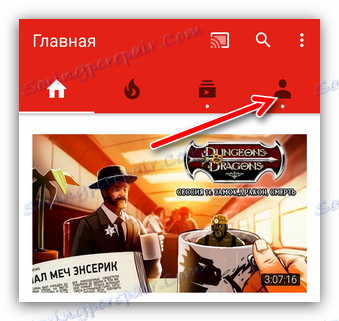
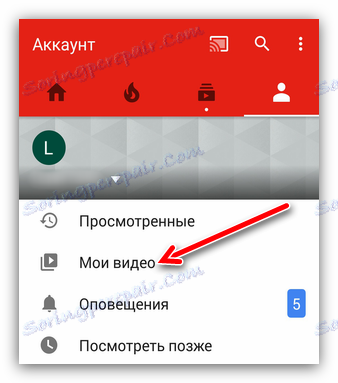
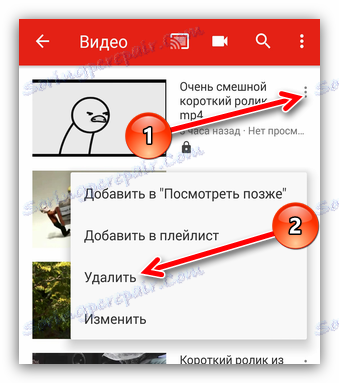
Po kliknięciu pojawi się pytanie, czy naprawdę chcesz usunąć wideo z kanału, a jeśli tak jest naprawdę, kliknij "OK" .
Wyszukaj filmy
Jeśli na Twoim kanale jest dużo filmów, znalezienie tego, co musisz usunąć, może być opóźnione. W takim przypadku możesz poszukać pomocy.
Wyszukiwany ciąg materiałów znajduje się bezpośrednio w sekcji "Wideo" , w prawej górnej części.
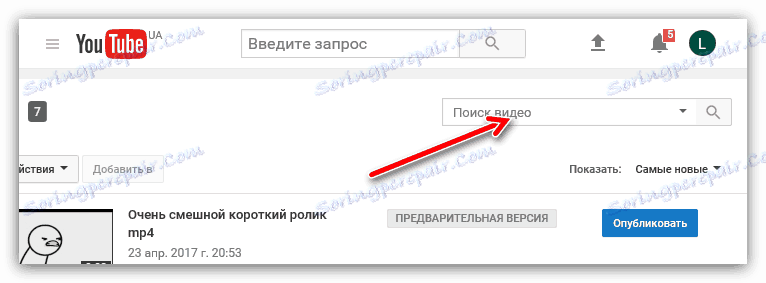
Istnieją dwie możliwości korzystania z tej linii: prosta i zaawansowana. W prostym, musisz podać nazwę filmu lub jakieś słowo z opisu, a następnie kliknij przycisk ze szkłem powiększającym.
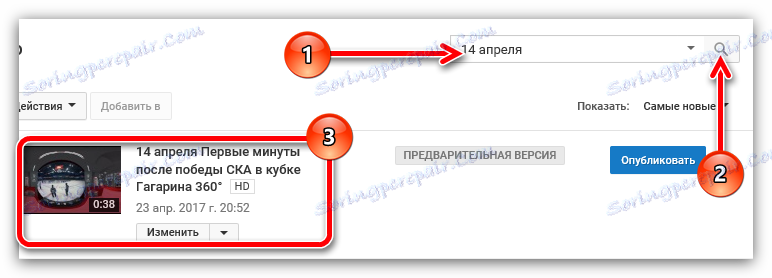
Dzięki wyszukiwaniu zaawansowanemu możesz określić kilka parametrów, które pozwolą Ci znaleźć dokładny film z całej listy, bez względu na to, jak duży jesteś. Wywołane to samo wyszukiwanie zaawansowane po kliknięciu strzałki w dół.
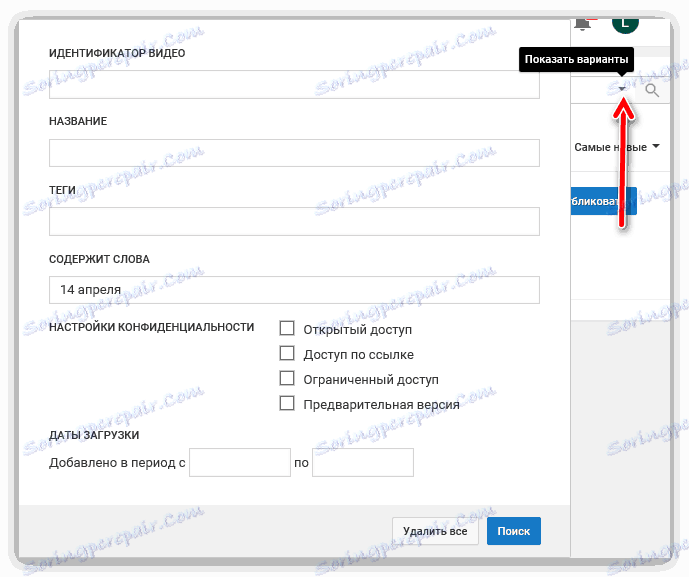
W wyświetlonym oknie możesz określić wyróżniające cechy wideo:
- identyfikator;
- tagi;
- imię;
- słowa w nim zawarte;
- przeprowadzić wyszukiwanie według rodzaju poufności;
- wyszukaj okres dodawania.
Jak widać, ta metoda daje możliwość znalezienia potrzebnego filmu z niemal 100% dokładnością. Nie zapomnij tylko po wprowadzeniu wszystkich parametrów, kliknij przycisk "Szukaj" .
Ważne: nie masz możliwości wyszukiwania własnych filmów w aplikacji mobilnej YouTube.
Wniosek
Jak widać, aby usunąć wideo z Yutuby, używając do tego urządzenia mobilnego, wiele manipulacji nie jest konieczne, można to zrobić w zaledwie kilku czynnościach. Wiele osób wskazuje nawet, że o wiele łatwiej jest wchodzić w interakcje z elementami Youtube za pomocą urządzeń mobilnych, ale dziś takie rozwiązanie nie zapewnia pełni możliwości. Niestety, wiele funkcji aplikacji mobilnej YouTube jest nieaktywnych, w przeciwieństwie do wersji przeglądarki.